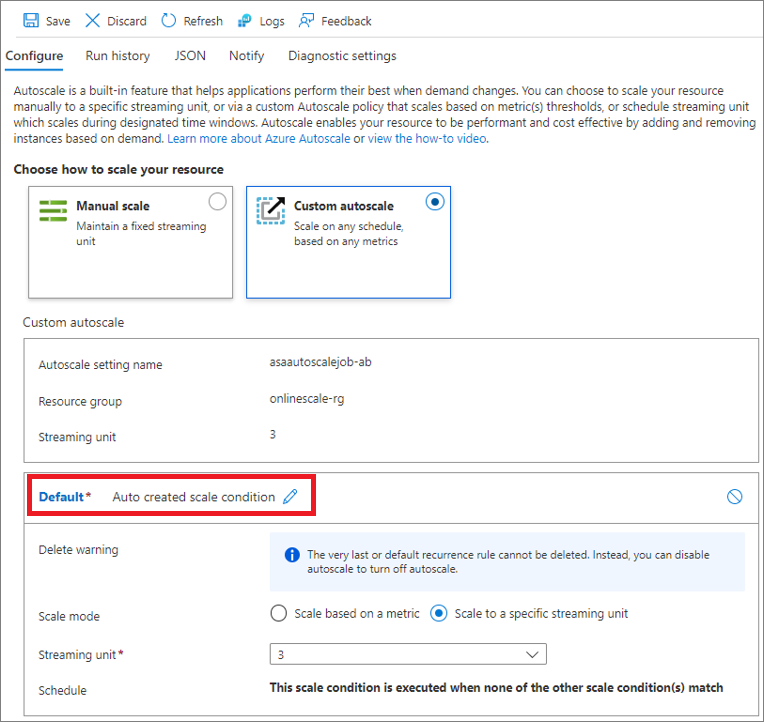스트리밍 단위 자동 크기 조정
SU(스트리밍 단위)는 Stream Analytics 작업을 실행하도록 할당된 컴퓨팅 리소스를 나타냅니다. SU 수가 클수록 작업에 더 많은 CPU 및 메모리 리소스가 할당됩니다. Stream Analytics는 두 가지 유형의 크기 조정을 제공하므로 작업의 부하를 처리하기 위한 적절한 수의 SU(스트리밍 단위)를 실행할 수 있습니다.
이 문서에서는 Azure Portal에서 Stream Analytics 작업에 대해 이러한 다양한 스케일링 메서드를 사용하는 방법을 설명합니다.
Stream Analytics에서 지원하는 두 가지 유형의 스케일링은 수동 스케일링 및 사용자 지정 자동 스케일링입니다.
수동 스케일링 을 사용하면 작업에 대해 고정된 수의 스트리밍 단위를 유지 관리하고 조정할 수 있습니다.
사용자 지정 자동 스케일링을 사용하면 규칙 정의에 따라 동적으로 조정할 작업의 최소 및 최대 스트리밍 단위 수를 지정할 수 있습니다. 사용자 지정 자동 스케일링은 미리 구성된 규칙 집합을 검사합니다. 그런 다음, 부하 증가를 처리하기 위해 SU를 추가하거나 컴퓨팅 리소스가 유휴 상태일 때 SU를 줄이도록 결정합니다. Azure Monitor의 자동 스케일링에 대한 자세한 내용은 Microsoft Azure의 자동 스케일링 개요를 참조하세요.
참고 항목
작업 상태에 관계없이 수동 스케일링을 사용할 수 있지만 사용자 지정 자동 스케일링은 작업이 running 상태일 때만 사용하도록 설정할 수 있습니다.
사용자 지정 자동 스케일링의 예는 다음과 같습니다.
- 지난 2분 동안 작업의 평균 SU% 사용률이 75%를 초과하는 경우 스트리밍 단위를 늘립니다.
- 지난 15분 동안 작업의 평균 SU% 사용률이 30%를 미만인 경우 스트리밍 단위를 줄입니다.
- 업무 시간 동안 더 많은 스트리밍 단위를 사용하고 업무 시간 외에는 더 적게 사용합니다.
자동 스케일링 제한
모든 Stream Analytics 작업은 1/3, 2/3 및 1 SU V2 사이에서 자동 스케일링이 가능합니다. 1 SU V2를 초과하는 자동 스케일링을 수행하려면 작업에 병렬 또는 처치 곤란 병렬 토폴로지가 있어야 합니다. 1개 이하의 스트리밍 단위로 만든 병렬 작업은 파티션 수에 따라 해당 작업의 최대 SU 값까지 자동 스케일링할 수 있습니다.
Stream Analytics 작업의 스케일링
먼저 다음 단계에 따라 Azure Stream Analytics 작업에 대한 스케일링 페이지로 이동합니다.
- Azure Portal에 로그인합니다.
- 리소스 목록에서 확장할 Stream Analytics 작업을 찾은 후 엽니다.
- 작업 페이지의 구성 제목 아래 크기 조정을 선택합니다.

- 구성에 스케일링에 대한 두 가지 옵션인 수동 스케일링 및 사용자 지정 자동 스케일링이 표시됩니다.

수동 크기 조정
이 설정을 사용하면 작업에 대해 고정된 수의 스트리밍 단위를 설정할 수 있습니다. 작업을 만들 때 기본 SU 개수는 1개입니다.
수동으로 작업 크기를 조정하려면
- 아직 선택하지 않았을 경우 수동 스케일링을 선택합니다.
- 슬라이더를 사용해 작업에 대한 SU를 설정하거나 상자에 직접 입력합니다. 작업이 실행 중일 때는 특정 SU 설정으로 제한됩니다. 제한 사항은 작업 구성에 따라 달라집니다.

- 도구 모음에서 저장을 선택하여 설정을 저장합니다.

사용자 지정 자동 스케일링 - 기본 조건
조건을 사용하여 메시징 단위의 자동 스케일링을 구성할 수 있습니다. 이 기본 스케일링 조건은 일치하는 다른 스케일링 조건이 없을 때 실행됩니다. 따라서 작업에 대한 기본 조건을 선택해야 합니다. 기본 조건의 이름을 선택하거나 미리 채워진 이름인 Auto created scale condition을 그대로 둘 수도 있습니다.
다음 스케일링 모드 중 하나를 선택하여 기본 조건을 설정합니다.
- 메트릭에 따라 스케일링(예: CPU 또는 메모리 사용량)
- 특정 수의 스트리밍 단위로 스케일링
참고 항목
기본 조건 내에서는 일정을 설정할 수 없습니다. 기본값은 충족되는 다른 일정 조건이 없을 때만 실행됩니다.
메트릭에 따라 스케일링
다음 프로시저는 SU(메모리) 사용량이 75%를 넘을 때 스트리밍 단위를 자동으로 늘리기 위한(스케일 아웃) 조건을 추가하는 방법을 보여줍니다. 또는 SU 사용량이 25% 미만인 경우 스트리밍 단위를 줄이는 방법입니다(스케일 인). 증분은 분수 단위(1/3 및 2/3)에서 전체 스트리밍 단위(1 SU V2)까지 이루어집니다. 마찬가지로 감소는 1에서 2/3에서 1/3로 이루어집니다.
- 스케일링 페이지에서 사용자 지정 자동 스케일링을 선택합니다.
- 페이지의 기본 섹션에서 기본 조건의 이름을 지정합니다. 연필 시호를 선택하고 텍스트를 편집합니다.
- 크기 조정 모드에 대해 메트릭 기준 크기 조정을 선택합니다.
- + 규칙 추가를 선택합니다.

- 크기 조정 규칙 페이지에서 다음 단계를 수행합니다.
- + 규칙 추가를 다시 선택하고 크기 조정 규칙 페이지에서 다음 단계를 수행합니다.
- 메트릭 이름 드롭다운 목록에서 메트릭을 선택합니다. 이 예제에서는 SU % 사용률입니다.
- 연산자 및 임계값을 선택합니다. 이 예제에서는 크기 조정 작업을 트리거하는 메트릭 임계값의 경우 75보다 작습니다.
- 작업 섹션에서 작업을 선택합니다. 이 예제에서는 감소로 설정됩니다.
- 그런 후 추가를 선택합니다.
- 이 예제에서 전체 SU 사용량이 25% 미만인 경우 자동 크기 조정 기능은 네임스페이스의 스트리밍 단위를 감소시킵니다.
- 스트리밍 단위의 최소 및 최대 및 기본 수를 설정합니다. 최소 및 최대 스트리밍 단위는 작업에 대한 스케일링 제한을 나타냅니다. 기본값은 스케일링에 실패하는 드문 인스턴스에서 사용됩니다. 기본값을 작업이 현재 실행 중인 SU 수로 설정하는 것이 좋습니다.
- 저장을 선택합니다.

참고 항목
플래핑은 일련의 반대 크기 조정 이벤트를 유발하는 루프 조건을 나타냅니다. 플래핑은 크기 조정 이벤트가 반대 크기 조정 이벤트를 트리거할 때 발생합니다. 자동 크기 조정의 플래핑과 이를 방지하는 방법을 설명하는 이 문서를 참조하세요.
특정 수의 스트리밍 단위로 스케일링
다음 단계에 따라 특정 수의 스트리밍 단위를 사용하게 작업을 스케일링 하도록 규칙을 구성합니다. 다른 크기 조정 조건이 일치하지 않는 경우 기본 조건이 다시 적용됩니다.
- 스케일링 페이지에서 사용자 지정 자동 스케일링을 선택합니다.
- 페이지의 기본 섹션에서 기본 조건의 이름을 지정합니다.
- 스케일링 모드에 대해 특정 메시징 단위로 스케일링을 선택합니다.
- 스트리밍 단위의 경우 기본 스트리밍 단위 수를 선택합니다.
사용자 지정 자동 스케일링 – 더 많은 스케일링 조건 추가
이전 섹션은 자동 크기 조정 설정에 대한 기본 조건을 추가하는 방법을 보여줍니다. 이 섹션에서는 자동 크기 조정 설정에 더 많은 조건을 추가하는 방법을 보여줍니다. 이러한 기본값이 아닌 다른 조건의 경우 특정 요일 또는 날짜 범위에 따라 일정을 설정할 수 있습니다.
메트릭에 따라 스케일링
- 스케일링 페이지에서 사용자 지정 자동 크기 조정을 선택하여 리소스 크기를 조정하는 방법 선택 옵션을 선택합니다.
- 기본 블록 아래에서 크기 조정 조건 추가를 선택합니다.

- 조건의 이름을 지정합니다.
- 메트릭 기준 크기 조정 옵션이 선택되어 있는지 확인합니다.
- 전체 SU 사용량이 75%를 초과할 때 스트리밍 단위를 늘리는 규칙을 추가하려면 +규칙 추가를 선택합니다. 앞선 기본 조건 섹션의 단계를 따릅니다.
- 스트리밍 단위의 최소 및 최대 및 기본 수를 설정합니다.
- 사용자 지정 조건에서(기본 조건에서가 아님) 일정, 표준 시간대, 시작 날짜 및 종료 날짜를 설정합니다. 조건에 대한 시작 날짜 및 종료 날짜를 지정하거나 한 주의 특정 요일 반복(월요일, 화요일 등)을 선택할 수 있습니다.
- 시작/종료 날짜 지정을 선택하는 경우 조건이 적용되도록 표준 시간대, 시작 날짜 및 시간및 종료 날짜 및 시간을 선택합니다.
- 특정 일 반복을 선택하는 경우 조건이 적용되어야 하는 요일, 표준 시간대, 시작 시간 및 종료 시간을 선택합니다.
특정 수의 스트리밍 단위로 스케일링
- 스케일링 페이지에서 사용자 지정 자동 크기 조정을 선택하여 리소스 크기를 조정하는 방법 선택 옵션을 선택합니다.
- 기본 블록 아래에서 크기 조정 조건 추가를 선택합니다.
- 조건의 이름을 지정합니다.
- 크기 조정 모드에 대해 특정 스트리밍 단위로 크기 조정 옵션을 선택합니다.
- 스트리밍 단위 수를 입력합니다.
- 일정의 경우 조건에 대한 시작 날짜 및 종료 날짜를 지정하거나 특정 요일(월요일, 화요일 등) 및 시간을 선택할 수 있습니다.
- 시작/종료 날짜 지정을 선택하는 경우 조건이 적용되도록 표준 시간대, 시작 날짜 및 시간및 종료 날짜 및 시간을 선택합니다.
- 특정 일 반복을 선택하는 경우 조건이 적용되어야 하는 요일, 표준 시간대, 시작 시간 및 종료 시간을 선택합니다.
자동 크기 조정 설정의 작동 방식, 특히 프로필 또는 조건을 선택하고 여러 규칙을 평가하는 방법에 대한 자세한 내용은 자동 크기 조정 설정 이해를 참조하세요.